Cara Membuat VPS di AWS dengan Lightsail

Lightsail adalah salah satu produk layanan dari Amazon Web Services (AWS) di kategori compute. Lightsail memiliki fungsi yang sama dengan Elastic Compute Cloud (EC2) yaitu untuk menyediakan layanan cloud server atau Virtual Private Server.
Lightsail ditujukan untuk kebutuhan deploy aplikasi yang lebih sederhana dibandingkan dengan EC2. Ketika aplikasi yang berada di VPS Lightsail semakin besar dan sudah tidak bisa lagi ditangani oleh Lightsail, kita dapat melakukan upgrade dari Lightsail ke EC2.
Operating System & Application Templates
Lightsail menyediakan beberapa sistem operasi server dan aplikasi yang sudah siap digunakan tanpa harus melakukan konfigurasi lagi satu per satu.
Operating Systems
Sistem operasi yang tersedia yaitu:
Applications
Aplikasi yang tersedia yaitu:
Stacks
Stacks yang tersedia yaitu:
Harga
Untuk sistem operasi berbasis Linux/Unix, paket paling rendah dengan RAM 512MB, 1 Core CPU, 20GB SSD Disk, dan 1TB Transfer seharga $3.50/bulan. Paket paling tinggi, RAM 32GB, 8 Core CPU, 640GB SSD Disk, dan 7TB Transfer seharga $160/bulan.
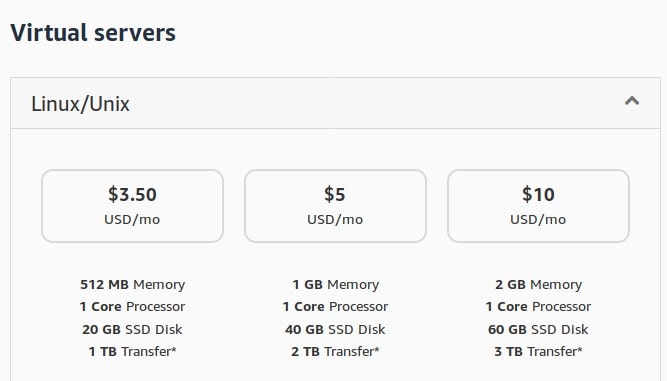
Untuk sistem operasi Windows, paket paling rendah RAM 512MB, 1 Core CPU, 30GB SSD Disk, dan 1TB Transfer seharga $8/bulan. Paket paling tinggi, 32GB RAM, 8Core CPU, 640GB SSD Disk, dan 7TB Transfer seharga $240/bulan.
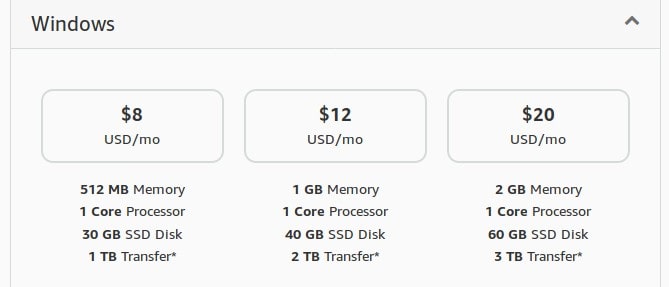
Membuat VPS Lightsail
Daftar akun AWS mengharuskan memasukkan metode pembayaran seperti kartu kredit atau kartu debit, di sini saya menggunakan kartu debit Jenius.
Saya menggunakan akun gratis Free Tier yang berlaku selama 12 bulan, terdapat pembatasan pemakaian, jika melebihi dikenakan biaya. Kita bisa mencoba Lightsail dengan gratis selama 1 bulan atau total durasi pemakaian 750 jam.
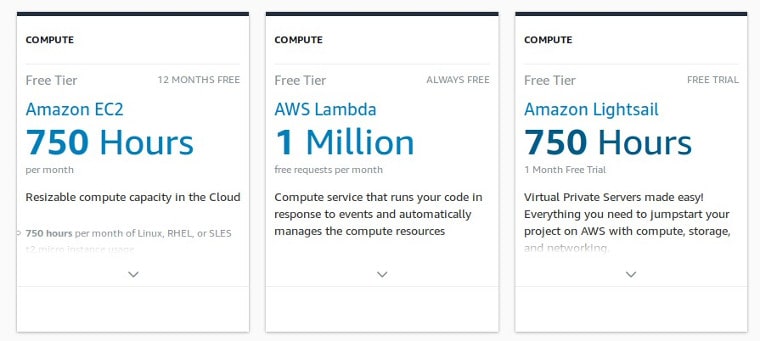
- Login ke AWS Management Console.
- Klik menu Lightsail di bagian Compute untuk masuk ke dashboard Lightsail.
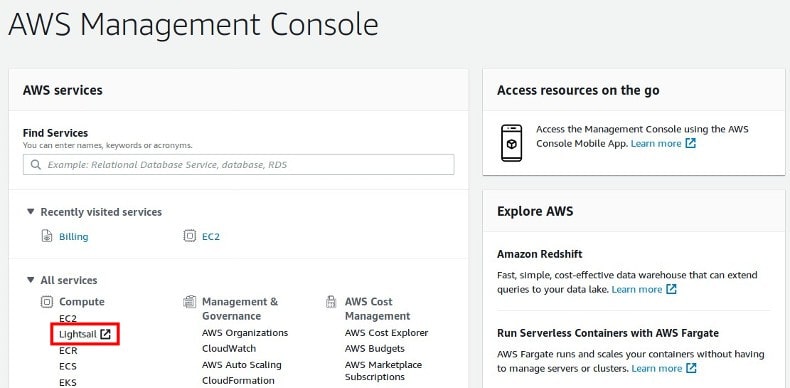
AWS Management Console - Klik Create instance untuk membuat VPS Lightsail.
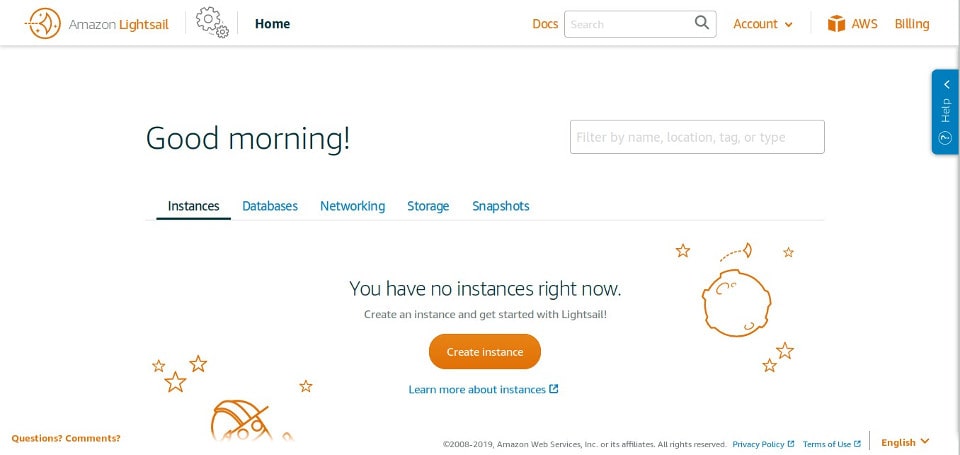
AWS Lightsail Dashboard - Instance location, pilih lokasi data center.
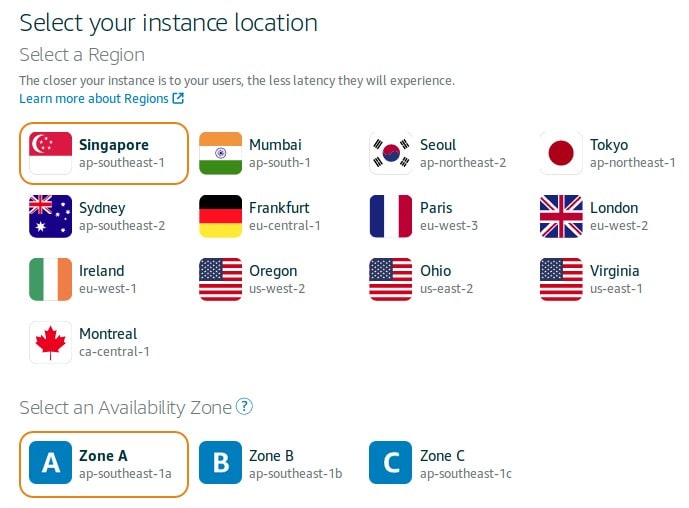
Instance Location - Instance image, pilih sistem operasi. Blueprint, pilih apakah OS Only (hanya sistem operasi) atau Apps + OS (sistem operasi dan aplikasi). Di sini saya memilih OS Only – Ubuntu 18.04 LTS.
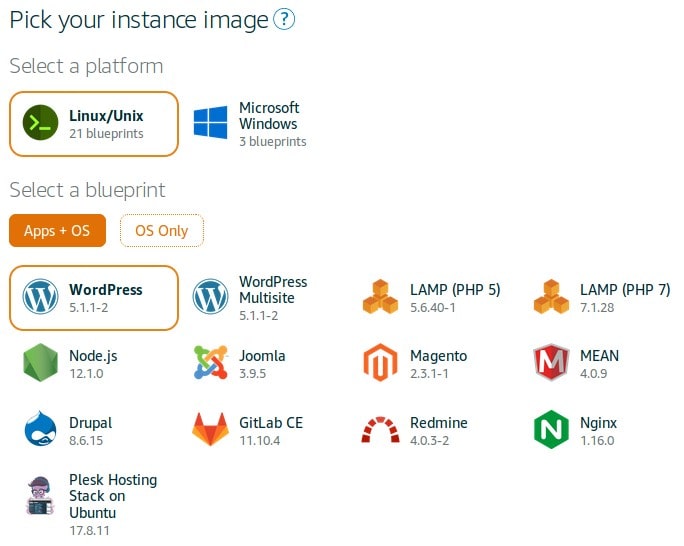
Instance image – Apps 
Instance image – OS only - Add launch script, memasukkan script yang akan dijalankan ketika instance atau VPS boot untuk pertama kalinya. Ini opsional, tidak harus ada.
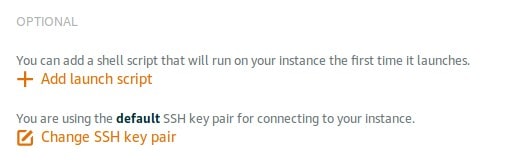
Launch script - Change SSH key pair, SSH key digunakan sebagai pengganti password untuk login SSH agar lebih aman. Di sini masih menggunakan default SSH key pair yang telah tersedia. Download SSH key jika ingin menggunakan default key.
Kita bisa membuat key baru (Create New) atau memasukkan key yang sudah kita miliki di komputer (Upload New). Di sini saya upload key.
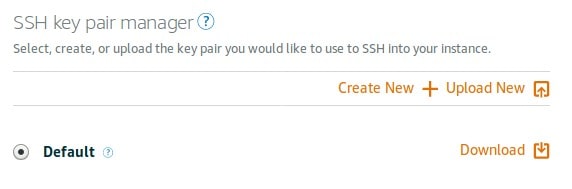
SSH key pair manager 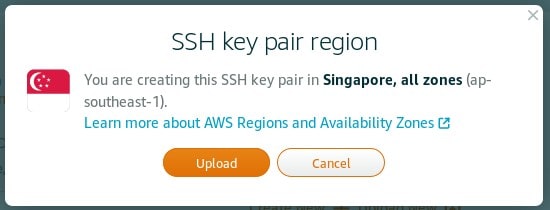
SSH key upload 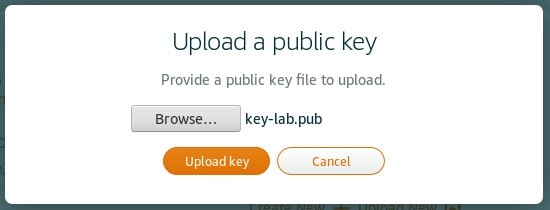
SSH key upload 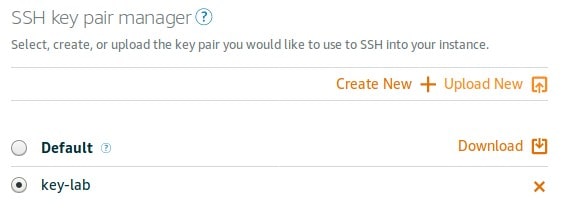
SSH keys - Instance plan, memilih paket instance.

Instance plan - Identify your instance, memberikan nama instance. Tag berfungsi untuk memudahkan filter dan mengatur resources, billing, dan control access.
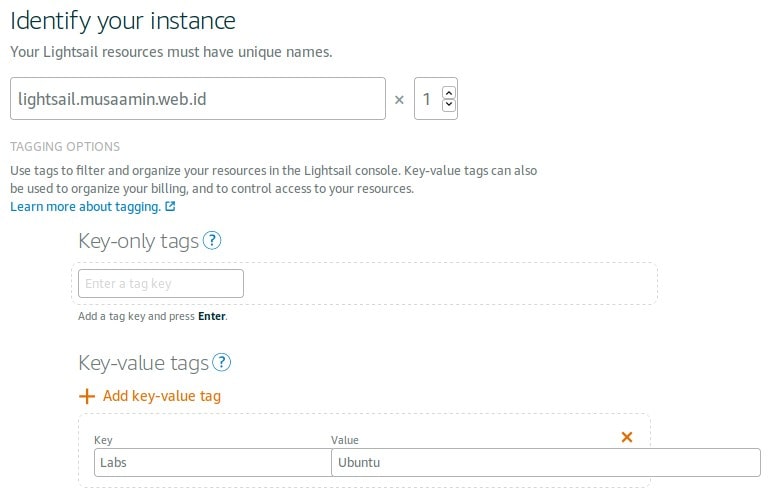
Instance name - Kalau sudah semua, klik Create instance.
- Instance Lightsail sudah running dan siap diakses.

Instance sudah siap - Login SSH ke instance Lightsail.1ssh -i .ssh/key-lab ubuntu@54.255.246.215
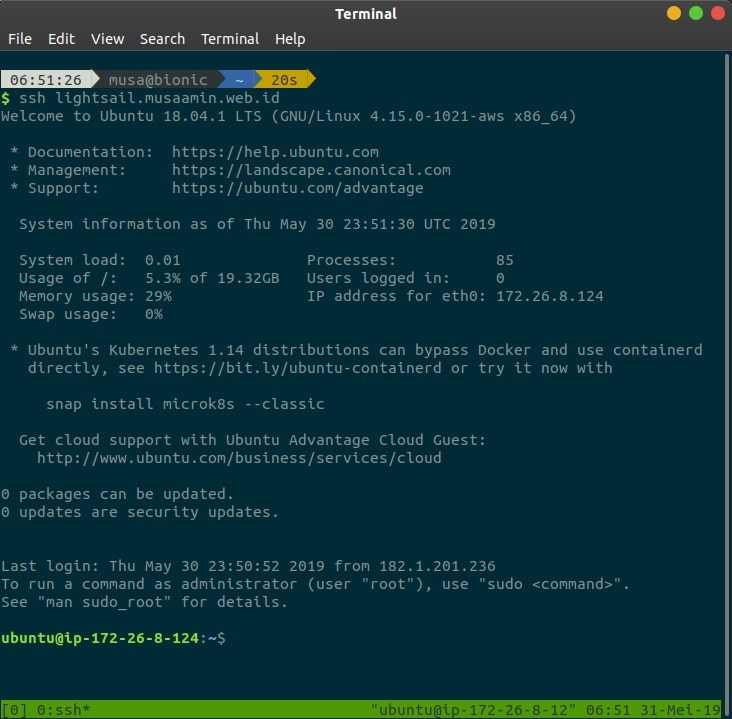
SSH remote ke instance
Selamat mencoba 🙂



Cara upgrade disk space lightsail gmna ya mas?
saya melihat dokumentasi ini: https://lightsail.aws.amazon.com/ls/docs/en_us/articles/how-to-create-larger-instance-from-snapshot-using-console
tapi ragu apakah ini sudah langsung migrasi otomatis atau perlu di setting agar instance yang lama terhubung dengan snapshot itu kah? boleh di share mas, mungkin mas nya pernah upgrade 🙂
dokumentasi di atas, instance yg sudah ada dibuat snapshot, dari snapshot kemudian dibuat instance baru dengan storage yg lebih besar. belum pernah coba sendiri. di lightsail bisa nambah storage.